İçindekiler
Dosyalarımı Bilgisayarımdan Xbox Sabit Sürücüme Nasıl Aktarabilirim?
"Orijinal Xbox'ımı yazılımla modifiye etmeye çalışıyorum, ancak oyun kayıtlarını bilgisayarımdan Xbox'ıma aktarmanın bir yolunu bulmam gerekiyor. Bunların hepsi büyük dosyalar, bu yüzden Xbox sabit diskimi çıkarıp onu bilgisayarıma bağlayıp bağlayamayacağımı merak ediyorum. Bilgisayarım ve herhangi bir dosya aktarım programı ile dosyaları buraya taşımam gerek. Xbox forumlarında bazı rehber yazıları okudum, ancak bunları uygulamak benim için çok zor. Bu işlemi yapmanın daha basit bir yolu varmı?"
Hayır. Xbox sabit sürücüsünü çıkarıp bilgisayarınıza bağlayamazsınız. Çünkü bilgisayarınız Xbox'ın sabit sürücüsünü tanıyamaz.
Bilgisayardan Xbox'a Dosya Aktarmanın En Popüler İki Yolu
1. Yöntem: Air Transfery aracılığıyla bilgisayardan Xbox'a dosya paylaşımı yapın
2. Yöntem: Dosyaları bir bilgisayardan Xbox'a Ağ/FTP yoluyla aktarın
Microsoft Xbox, heyecan verici oyunlar oynamayı çok seven gençlerden yaşlılara kadar çok sayıda müşteriye sahiptir. Xbox oyun konsolunda oyun oynamanın en önemli yanlarından biri, oyunları başka kaynaklardan, özellikle de indirilen oyunları veya oyun kayıtlarını bir bilgisayar veya dizüstü bilgisayara aktarmaktır.
Ayrıca, birçok Xbox kullanıcısı, oyun konsollarını özelleştirmek için orijinal Xbox'larını yazılım modlarıyla değiştirmeye alışkındır ve orijinal Xbox dosya aktarımı için kolay bir bilgisayar yöntemi arayışındadırlar.
Genelde, bir bilgisayarda ve orijinal oyun konsolunda, oyunları ve dosyaları yönetmenin iki basit yöntemi vardır.
1.Yöntem: Air Transfery aracılığıyla bilgisayardan Xbox'a dosya paylaşımı
Air Transfery ile, bilgisayarınızdan Xbox cihazlarınıza dosya aktarabilirsiniz. Xbox one, PC, mobil cihazlar vb. platformlarda mevcuttur. Bu uygulamayı bilgisayarınıza ve Xbox'ınıza indirin, cihazların eşleşmesini bekleyin. Her iki cihaz da aynı internet ağına bağlı olmalıdır.
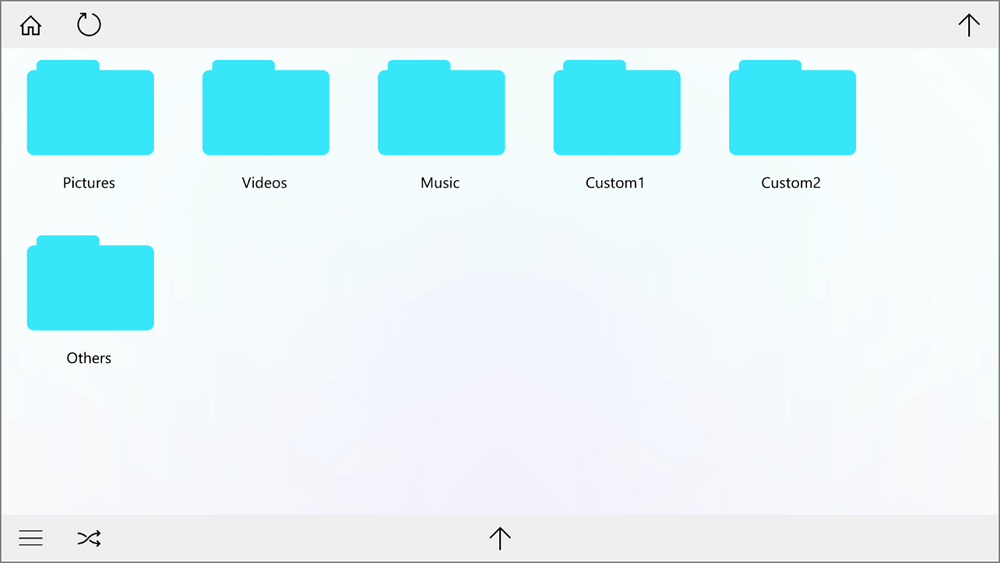
2.Yöntem: Dosyaları bir bilgisayardan Xbox'a ağ/FTP yoluyla aktarın
Dosyaları Bilgisayardan Orijinal Xbox'a Aktarma
1.Adım: PC ve Xbox'ı Çapraz kablo ile birbirine bağlayın.
2.Adım: ROUTER veya PC'de etkinleştirilmiş DHCP ile FTP'nin kurulması.
1. PC/ROUTER'ı açın.
2. Xbox'ı açın. (Gösterge panosu ağ ayarlarınızın "STATIC = No" seçeneğinin No olarak ayarlandığından emin olun.)
3. Her iki ağ kartındaki etkinlik ışıklarını kontrol edin.
4. Kontrol paneli ayarlarınızdaki IP adresini kontrol edin ve ardından bağlanın.
Bu ayarlardan sonra, dosyaları PC'nizden Xbox'a aktarmaya başlayabilirsiniz.
Sorunu çözmek için Bu YouTube videosunu da izleyebilirsiniz.
(Video: Array_J Başlık: Eğitim: Xbox içi FTP - 2016)
2.Yöntem: Xbox ile ilgili forumlarda bulunabilir. Çoğu kişi Ağ/FTP ile Xbox'ı bilgisayara bağlamanın çok zor olduğunu düşünüyor. Ayrıca IP adresiyle ilgili birçok kez yanlış algılama sorunları oluşuyor. Daha fazla ayrıntı öğrenmek istiyorsanız, xbox ve ftp sayfasına bakabilirsiniz.
Yukarıda bahsettiğimiz yöntemler, dosyaların bilgisayardan orijinal Xbox'a aktarılmasına odaklanmıştır. Xbox ve PC arasındaki dosya aktarımının yanı sıra, dosyaları veya diğer verileri PC'den PC'ye taşımaya da ihtiyaç duyabilirsiniz. Eğer böyle bir isteğiniz varsa, uygulamalarınızı veya hesaplarınızı başka bir cihaza aktarmak için EaseUS Todo PCTrans'ı indirebilirsiniz.
Dosyaları, Uygulamaları veya Hesapları Bilgisayardan Başka Cihazlara Aktarmak
EaseUS Todo PCTrans, profesyoneller ve deneyimli kullanıcılar tarafından en çok tavsiye edilen, Windows kolay transfer yazılımıdır. Programların harici sabit diske nasıl aktarılacağı, ağ bağlantısı veya bilgisayardan harici depolama cihazına kablosuz aktarım yoluyla birçok platformda dosya ve uygulama aktarımının nasıl olacağı gibi birçok işlem için idealdir.
Burada bir PC'de bulunan, uygulamalar, dosyalar ve hesaplar gibi veriler dahil olmak üzere, bir bilgisayarı, başka bir bilgisayara aktarmayı EaseUS Todo PCTrans'ın PC moduyla nasıl yapacağınızı anlatıyoruz.
1. Adım: Her iki bilgisayar üzerinde EaseUS Todo PCTrans'ı çalıştırın.
Dosyaların yer aldığı PC'de, EaseUS Todo PCTrans ana ekranında yer alan "PC to PC" seçeneğine tıklayın ve "Continue" butonuna basın.
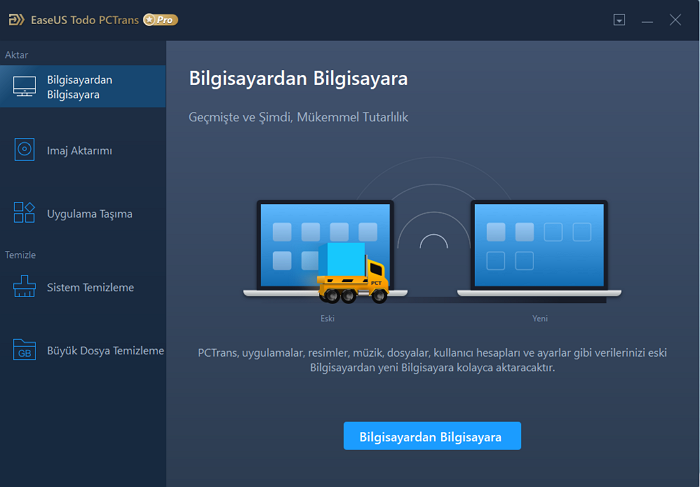
2. Adım: Bilgisayarları birbirine bağlayın
Hedef bilgisayara bağlanmak için IP adresini veya cihaz adını seçin ve "Connect" tuşuna tıklayın.
2. Hedef PC'nizin oturum açma şifresini girin ve onaylamak için "Ok" butonuna basın.
Not: Listelenen cihazlar arasında hedef PC’niz gözükmüyorsa, hedef PC'ye manuel olarak bağlanmak için "Add PC" seçeneğine basıp IP adresini veya cihaz adını girerek bağlanabilirsiniz.
3. Aktarım yönünü ayarlamak için; "Transfer from this PC to other PC" seçeneğine basın ve devam etmek için "OK" butonuna tıklayın.
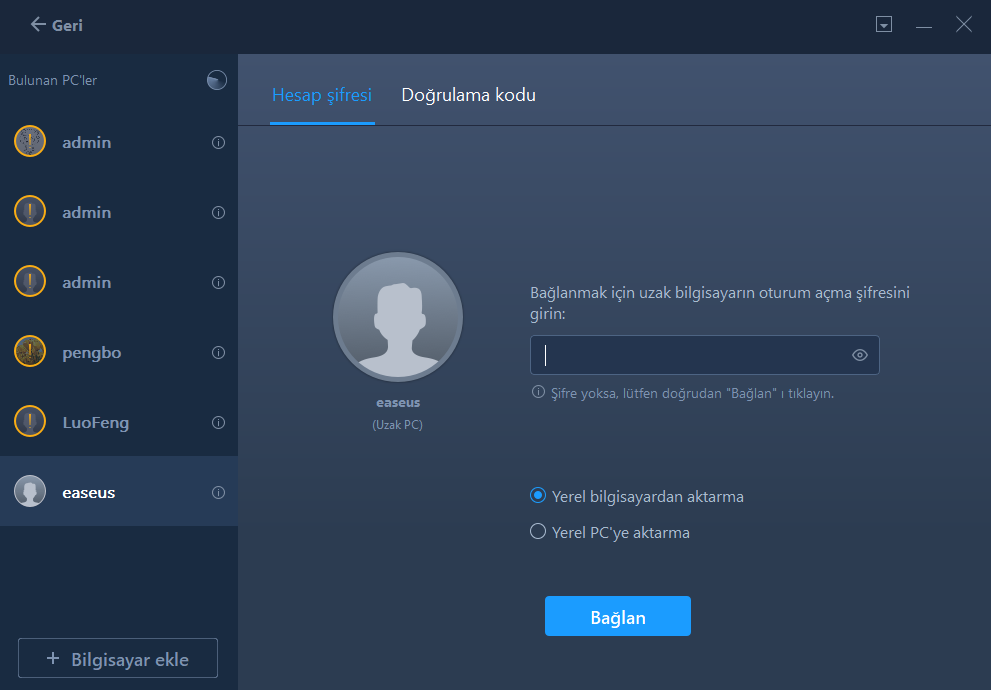
3. Adım: Hedef bilgisayara aktarmak istediğiniz programları, uygulamaları, kullanıcı ayarlarını veya diğer verileri seçin. İçerik aktarma seçeneklerini özelleştirmek için “Edit” seçeneğine tıklayabilirsiniz. Tüm seçim işlemleri bittikten sonra onaylamak için "Finish" düğmesine tıklayın.
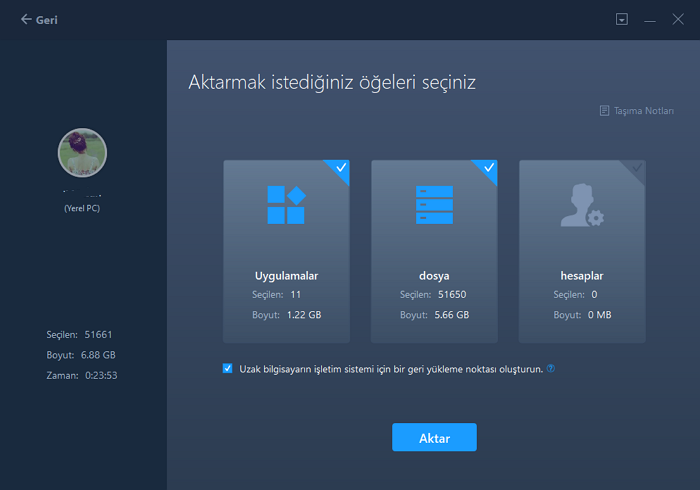
4. Adım: Son olarak, dosyalarınızın aktarım işlemini başlatmak için "Transfer" seçeneğine tıklayın.
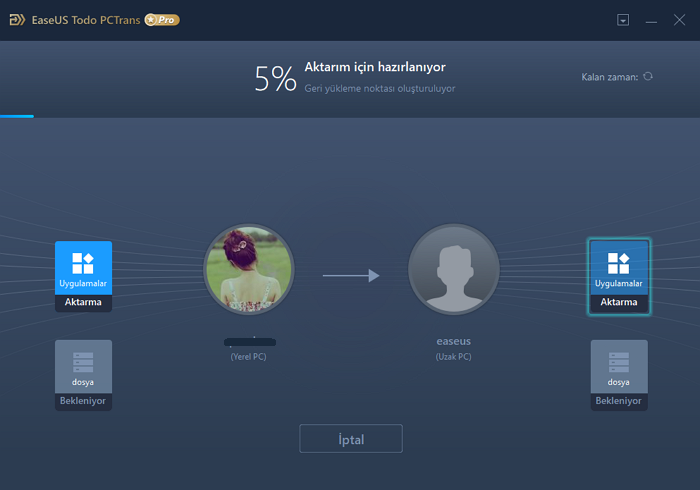
İlgili Makaleler
-
Bilgisayardan Laptopa Dosya Aktarma
![author icon]() Ezgi Bıçakcı/2020/08/20
Ezgi Bıçakcı/2020/08/20
-
Windows 10'da Dosya Aktarım Hızı Nasıl Artırılır?
![author icon]() Yunus/2021/05/19
Yunus/2021/05/19
-
[Çözüldü] Windows Easy Transfer 7’den 10’a
![author icon]() Ezgi Bıçakcı/2020/08/20
Ezgi Bıçakcı/2020/08/20
-
Windows 10 Geçiş Yazılımı ile Veri Aktarımı
![author icon]() Ezgi Bıçakcı/2020/08/26
Ezgi Bıçakcı/2020/08/26